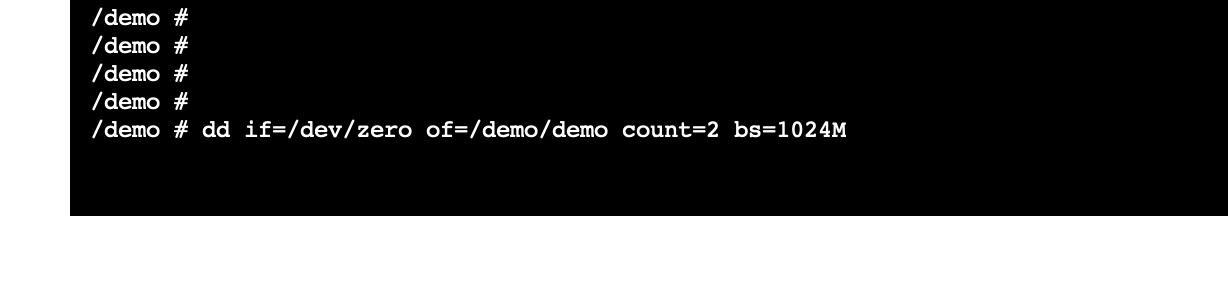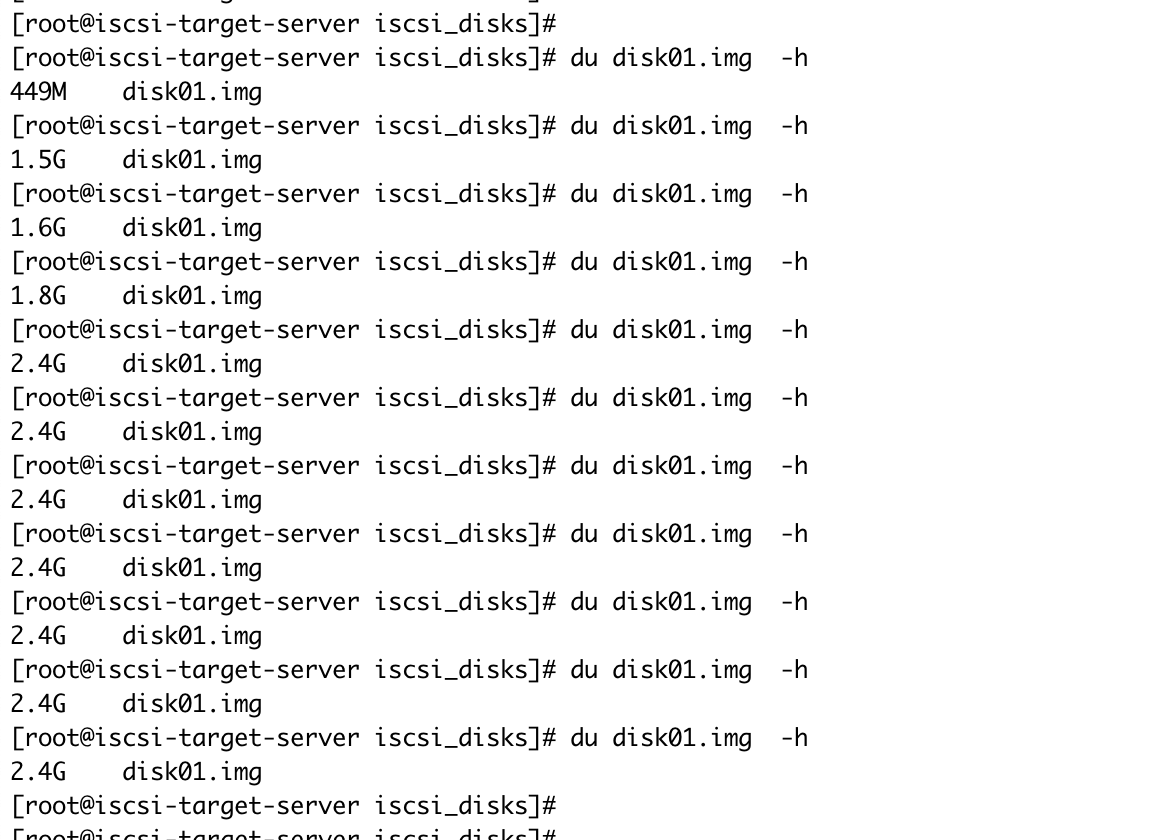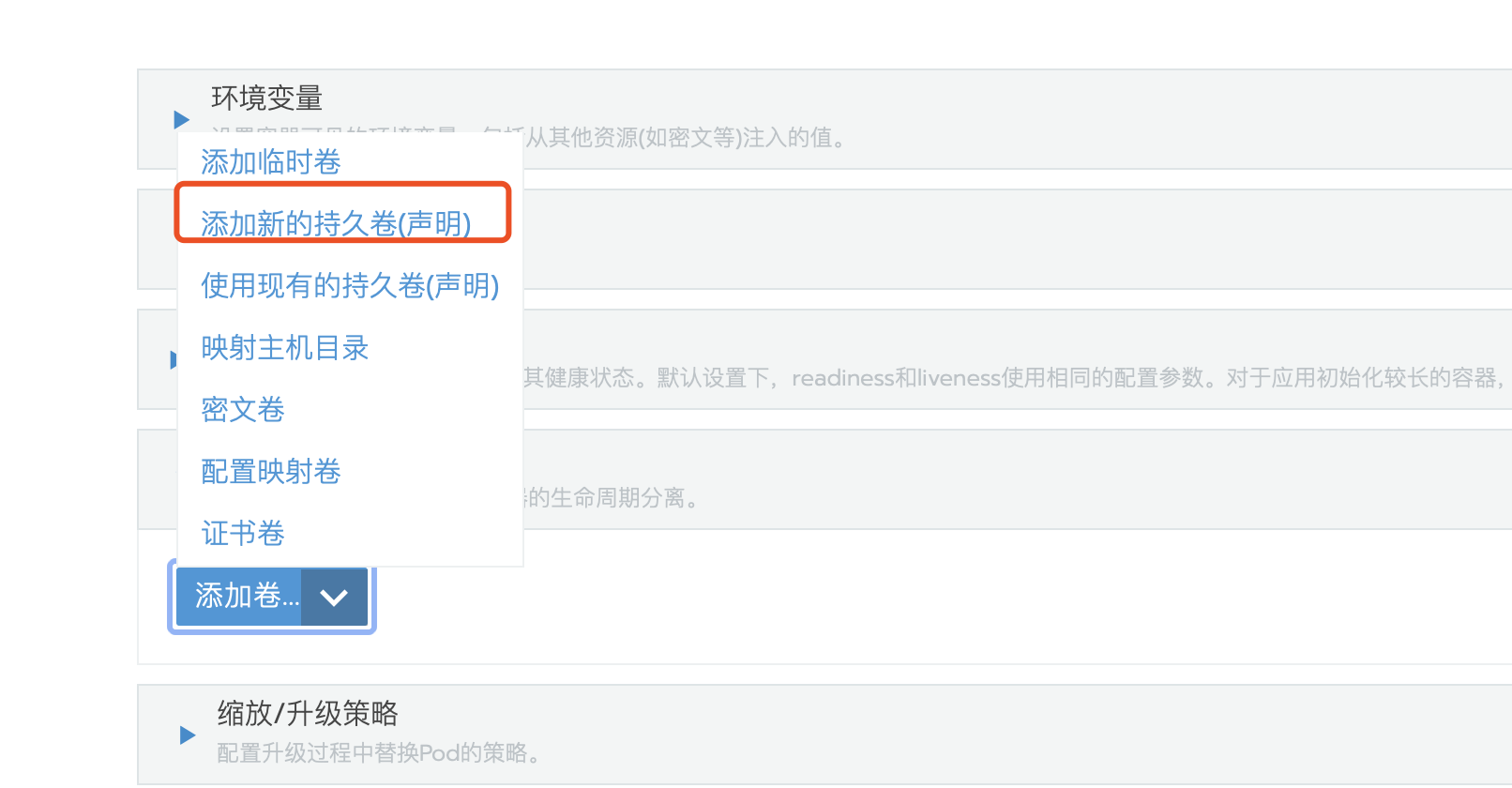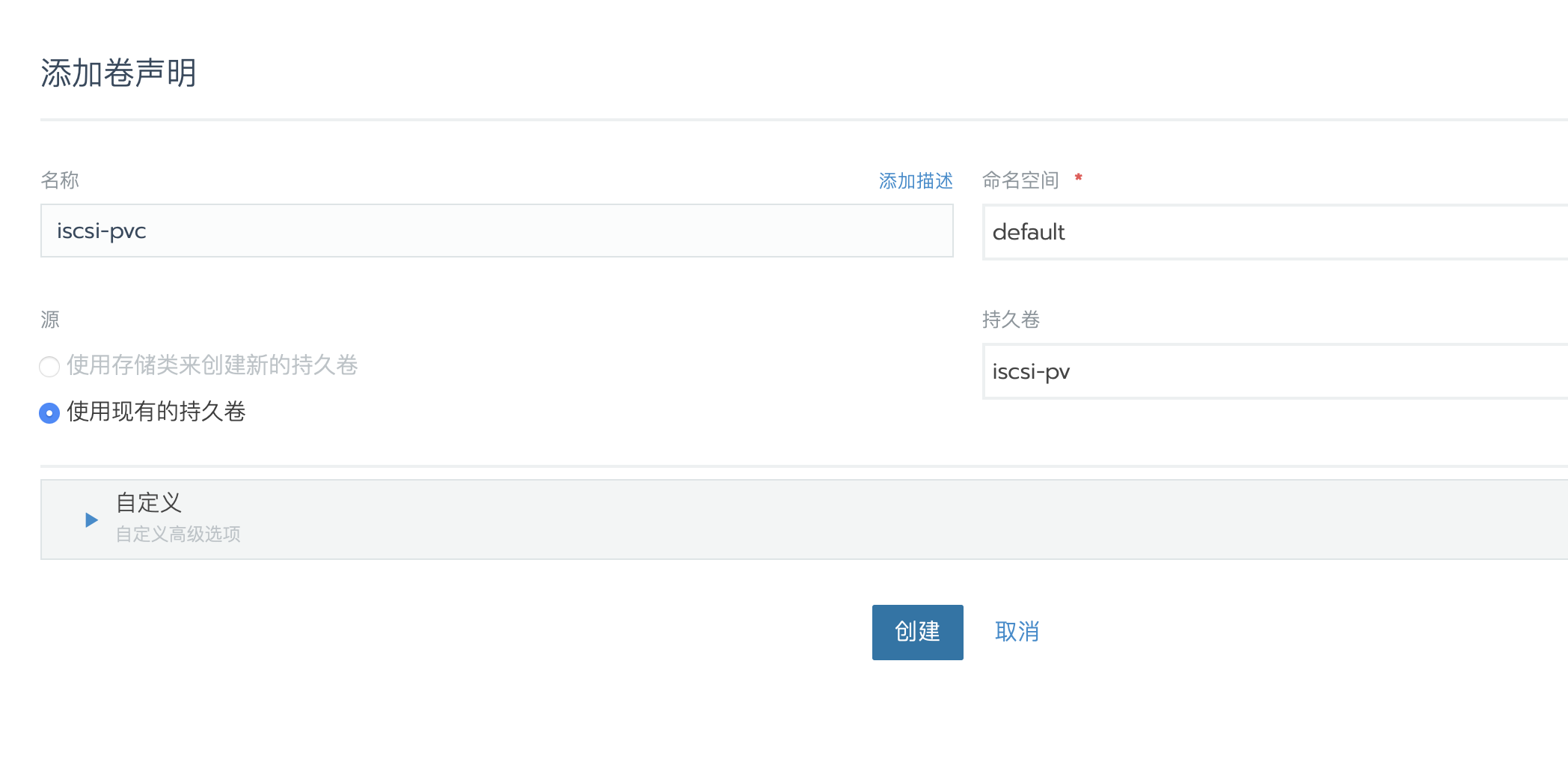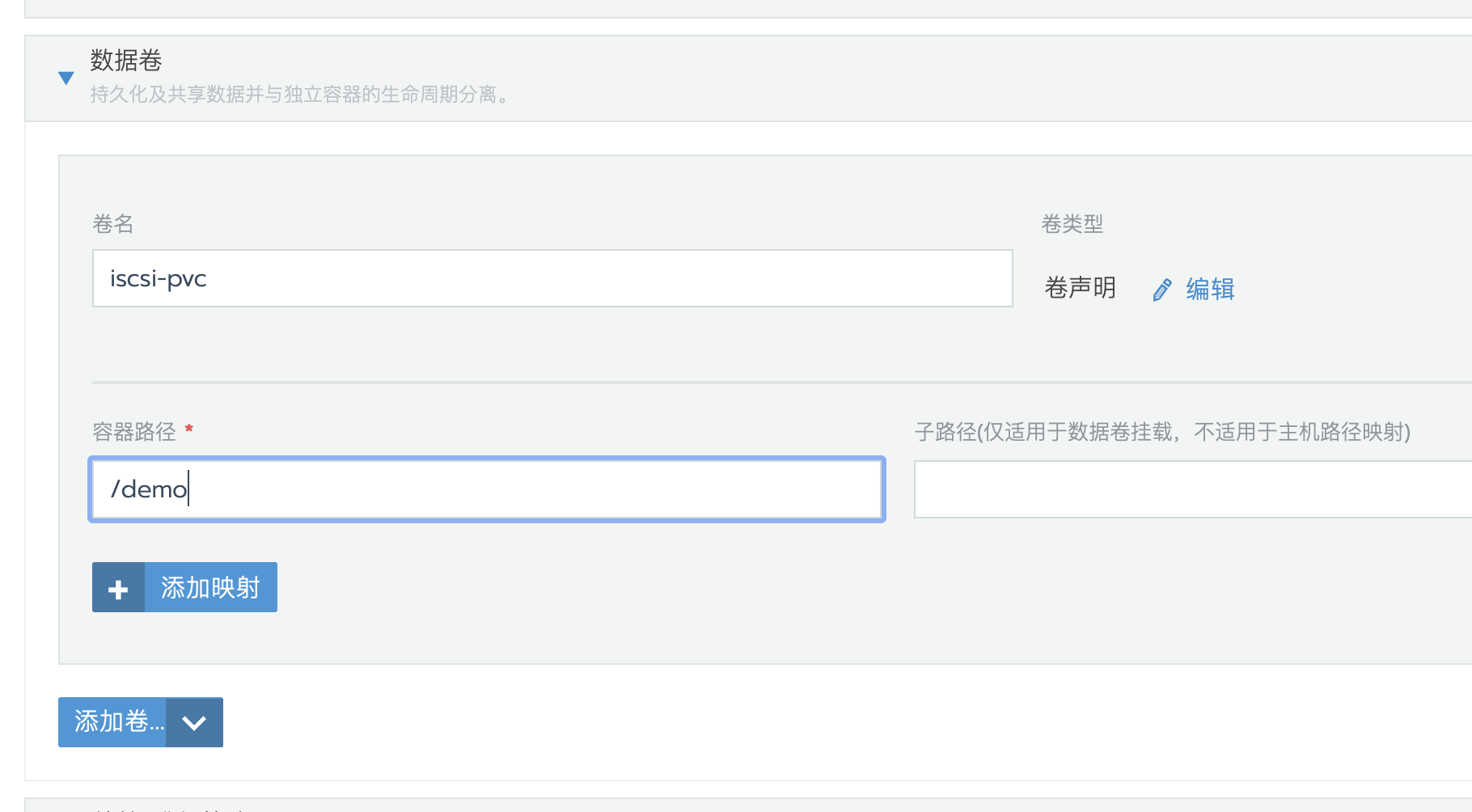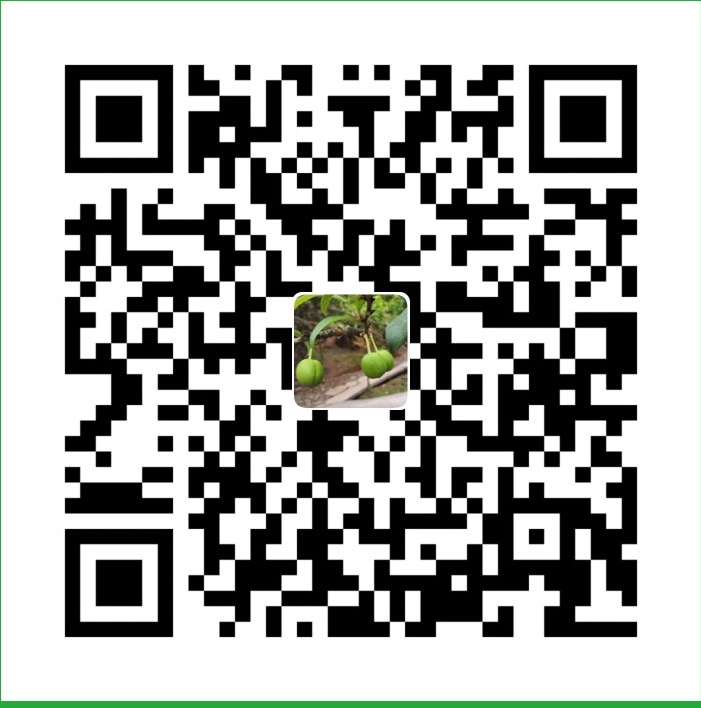rancher k8s 使用 iscsi 存储
本文永久链接: https://www.xtplayer.cn/rancher/rancher-k8s-use-iscsi-storage/
iSCSI 命名约定
iSCSI 使用一种特殊、唯一的名称来标识 iSCSI 节点(目标或启动器)。此名称类似于与光纤通道设备相关联的全球名称 (WWN),可作为一种通用的节点识别方式使用。iSCSI 名称通过两种不同方式格式化。最常见的是 IQN 格式。有关 iSCSI 命名要求和字符串配置文件的更多详细信息,请参见 IETF 网站上的 RFC 3721 和 RFC 3722。
iSCSI 限定名 (IQN) 格式
IQN 格式采用 iqn.yyyy-mm.naming-authority:unique name 的形式,其中:
yyyy-mm 是命名机构成立的年份和月份。
naming-authority 通常是命名机构的 Internet 域名的反向语法。例如,iscsi.vmware.com 命名机构的 iSCSI 限定名形式可能是 iqn.1998-01.com.vmware.iscsi。此名称表示 vmware.com 域名于 1998 年 1 月注册,iscsi 是一个由 vmware.com 维护的子域。
unique name 是希望使用的任何名称,如主机的名称。命名机构必须确保在冒号后面分配的任何名称都是唯一的,
例如:
iqn.1998-01.com.vmware.iscsi:name1 |
企业唯一标识符 (EUI) 格式
EUI 格式采用 eui.16 hex digits 的形式。例如: eui.0123456789ABCDEF。
16 位十六进制数字是 IEEE EUI(扩展唯一标识符)格式的 64 位数的文本表示形式。前 24 位是 IEEE 向特定公司注册的公司 ID。后 40 位由持有该公司 ID 的实体分配,并且必须是唯一的。
更新 Kubernetes 集群(可选)
Rancher 安装的 Kubernetes 集群,利用 iSCSI 启动器工具在 iSCSI 卷上存储数据,该工具嵌入在 kubelet 的 rancher/hyperkubeDocker 镜像中。在某些情况下,安装在 kubelet 容器中的启动器和 iscsi 服务器版本可能不匹配,从而导致连接失败。
如果遇到此问题,可以将集群中每个节点上安装启动器工具,然后将启动器工具映射到 kubelet 容器来解决版本问题。
| 平台 | 包裹名字 | 安装命令 |
|---|---|---|
| Ubuntu/Debian | open-iscsi |
sudo apt install open-iscsi |
| RHEL | iscsi-initiator-utils |
yum install iscsi-initiator-utils -y |
在节点上安装启动器工具后,编辑集群 YAML,编辑 kubelet 配置挂载主机 SCSI 二进制文件和配置目录,如下面的示例所示。
在更新 Kubernetes YAML 之前,请确保在集群节点上安装了
open-iscsi(deb)或iscsi-initiator-utils(yum)软件包。如果在 Kubernetes YAML 中创建绑定挂载 之前 未安装此软件包,Docker 将自动在每个节点上创建目录和文件。
services: |
创建 ISCSI 服务器
操作系统以为 centos7.6 为例
| 主机名 | 配置 | IP 地址 | 角色 | 操作系统用户 | 操作系统 |
|---|---|---|---|---|---|
| iscsi-target-server | 2C4G | 1.1.1.47 | iSCSI Target | root | centos |
| iscsi-target-agent | - | 1.1.1.46 | iSCSI Initiator | root | centos |
注意:以上配置仅用于本次文档演示
iSCSI Target 服务器搭建
基础环境配置
# 禁止 selinux
setenforce 0 # 临时禁止,重启后恢复
sudo sed -i 's/SELINUX=enforcing/SELINUX=disabled/g' /etc/selinux/config # 永久禁止,需要重启服务器
# 关闭防火墙
systemctl disable firewalld.service \
&& systemctl stop firewalld.service
# 安装 ntp 时间同步服务器
yum install ntp -y \
&& systemctl enable ntpd.service \
&& systemctl start ntpd.service安装 iSCSI target 管理工具
yum install targetcli.noarch -y \
&& systemctl enable target.service \
&& systemctl start target.service创建一个用于存放磁盘文件的目录,比如
/iscsi_disksmkdir /iscsi_disks
进入 target 管理命令行
targetcli
创建磁盘镜像
iscsi 支持多种存储对象,可以通过
ls /backstores/查看,这里演示选择文件存储fileio,如果用于生产建议选择块设备 block。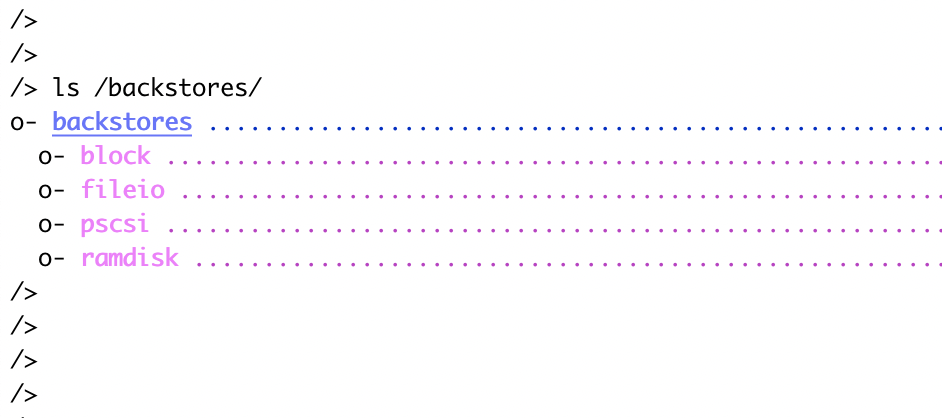
# 创建磁盘镜像
cd /backstores/fileio
create disk01 /iscsi_disks/disk01.img 10G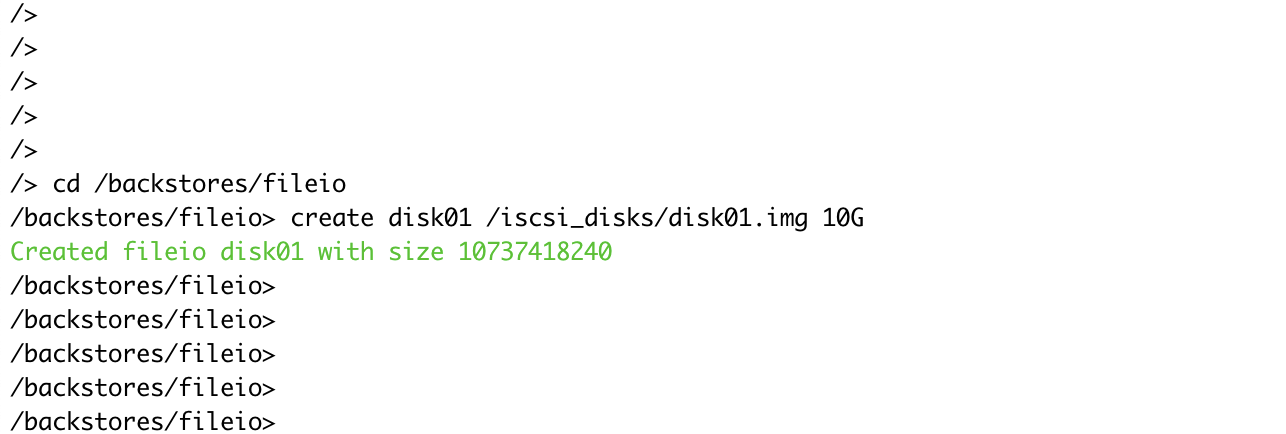
创建
targetcd /iscsi
create iqn.2019-05.com.example:servers1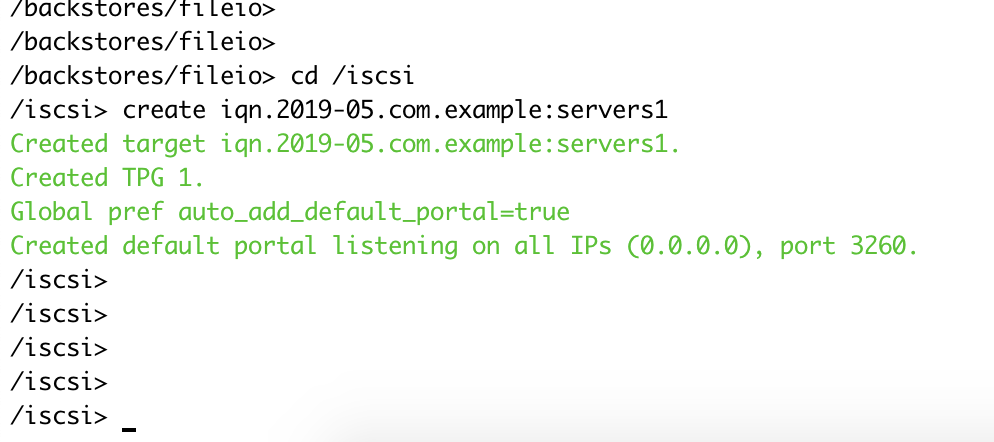
创建 LUN
cd /iscsi/iqn.2019-05.com.example:servers1/tpg1/luns
create /backstores/fileio/disk01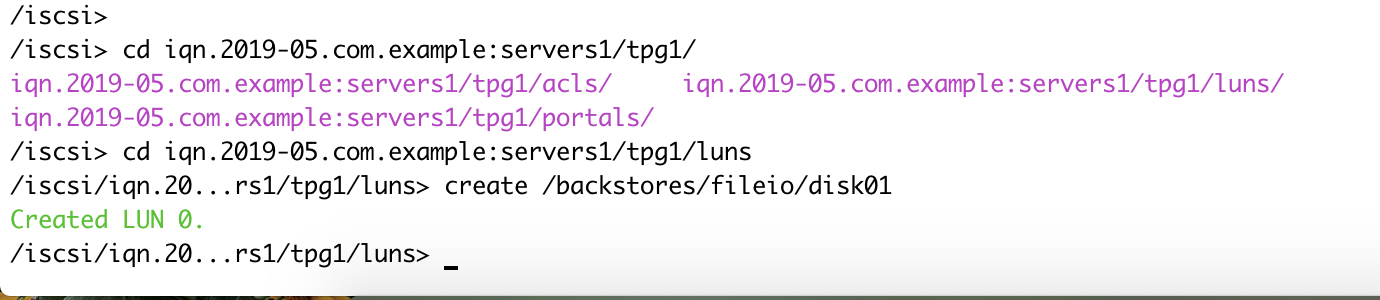
(可选)配置 ACL,限制哪些客户端能连接
cd /iscsi/iqn.2019-05.com.example:servers1/tpg1/acls
create iqn.2019-05.com.example:agent1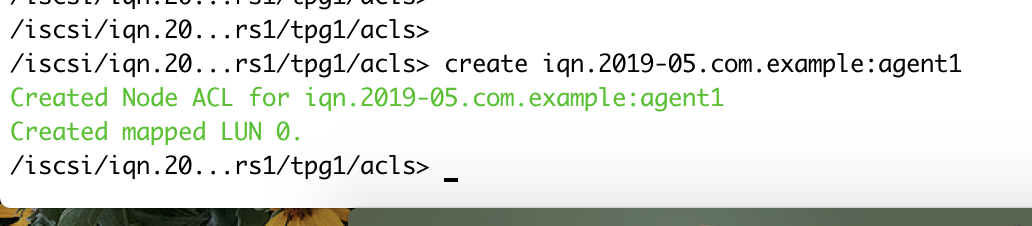
配置通信身份验证
单向登录认证
cd /iscsi/iqn.2019-05.com.example:servers1/tpg1/
# 开启 tpg1 级别的登录认证
set attribute authentication=1
# 启用 read/write 模式
set attribute demo_mode_write_protect=0
set attribute generate_node_acls=1
# 配置 tpg1 级别的登录认证
set attribute authentication=1
set auth userid=agent_login_user1 # 传入账号,也就是客户端访问服务端认证使用的账号
set auth password=agent_login_passwd1 #传入账号对应的密码
# 配置 acls 级别的登录认证
cd /iscsi/iqn.2019-05.com.example:servers1/tpg1/acls/iqn.2019-05.com.example:agent1
set auth userid=agent_login_user1 # 传入账号,也就是客户端访问服务端认证使用的账号
set auth password=agent_login_passwd1 #传入账号对应的密码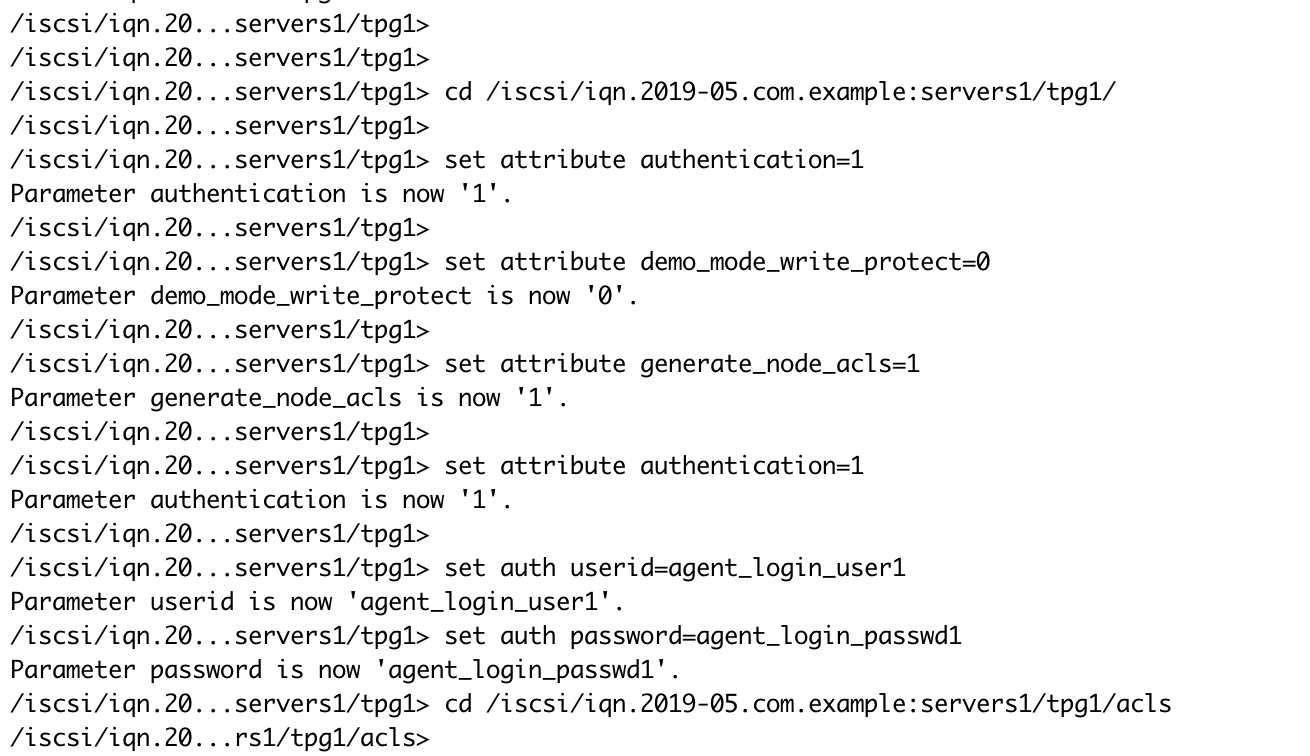
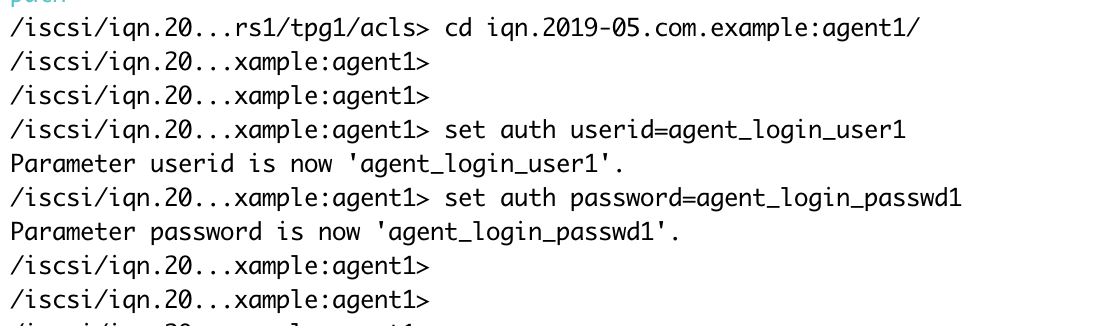
双向登录认证
cd /iscsi/iqn.2019-05.com.example:servers1/tpg1/
# 开启 tpg1 级别的登录认证
set attribute authentication=1
# 启用 read/write 模式
set attribute demo_mode_write_protect=0
set attribute generate_node_acls=1
# 配置 tpg1 级别的登录认证
set attribute authentication=1
set auth userid=agent_login_user1 # 传入账号,客户端登录服务端用于校验的账号
set auth password=agent_login_passwd1 # 传入账号对应的密码
set auth mutual_userid=server_check_user1 # 传出账号,服务器用于验证客户端的账号
set auth mutual_password=server_check_passwd1 # 传出账号对应的密码
# 配置 acls 级别的登录认证
cd /iscsi/iqn.2019-05.com.example:servers1/tpg1/acls/iqn.2019-05.com.example:agent1
set auth userid=agent_login_user1 # 传入账号,客户端登录服务端用于校验的账号
set auth password=agent_login_passwd1 # 传入账号对应的密码
set auth mutual_userid=server_check_user1 # 传出账号,服务器用于验证客户端的账号
set auth mutual_password=server_check_passwd1 # 传出账号对应的密码
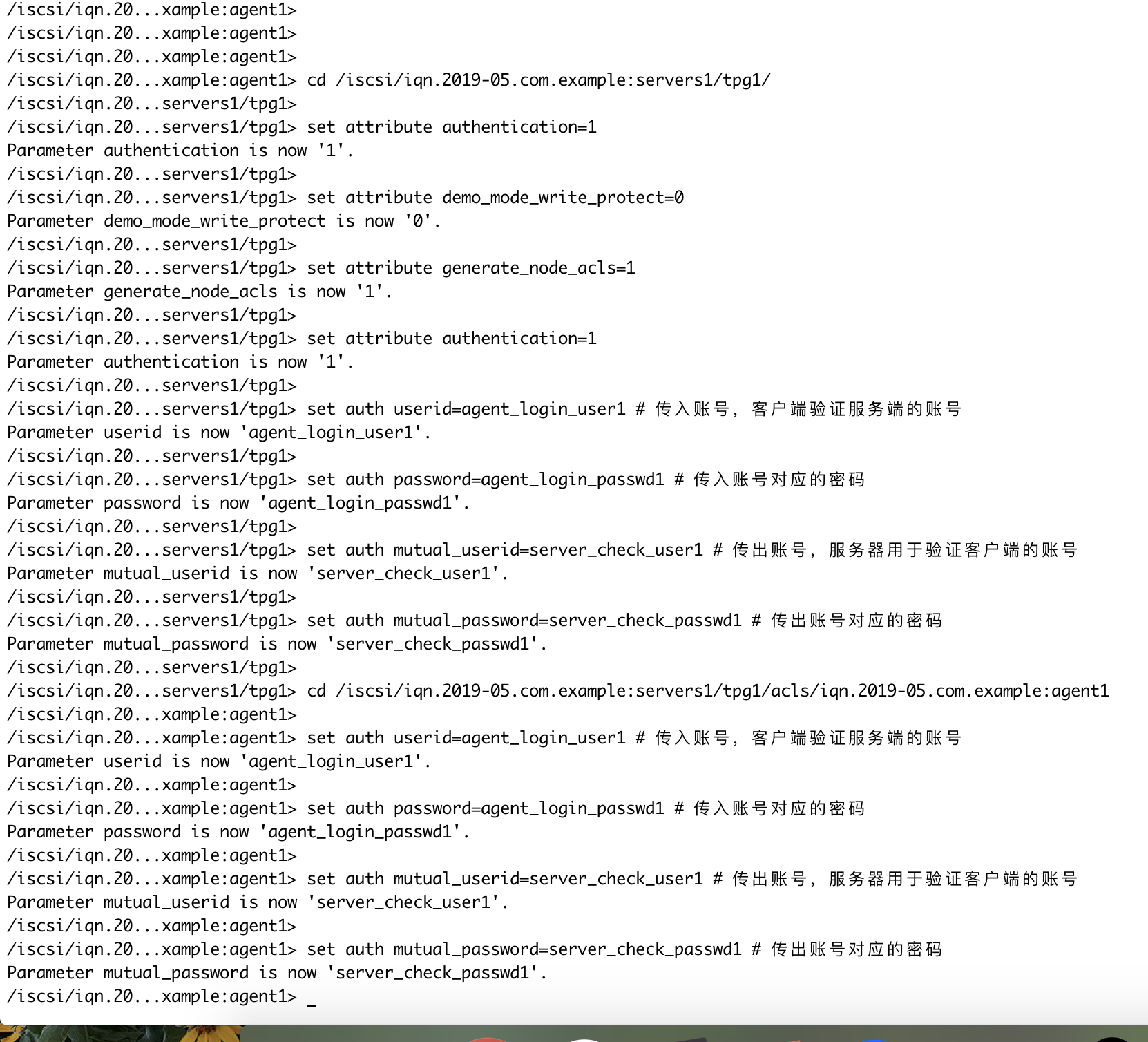
单向发现认证
cd /iscsi
set discovery_auth enable=1
set discovery_auth userid=agent_discovery_user2 # 传入账号,客户端发现服务端用于校验的账号
set discovery_auth password=agent_discovery_passwd2 # 传入账号对应的密码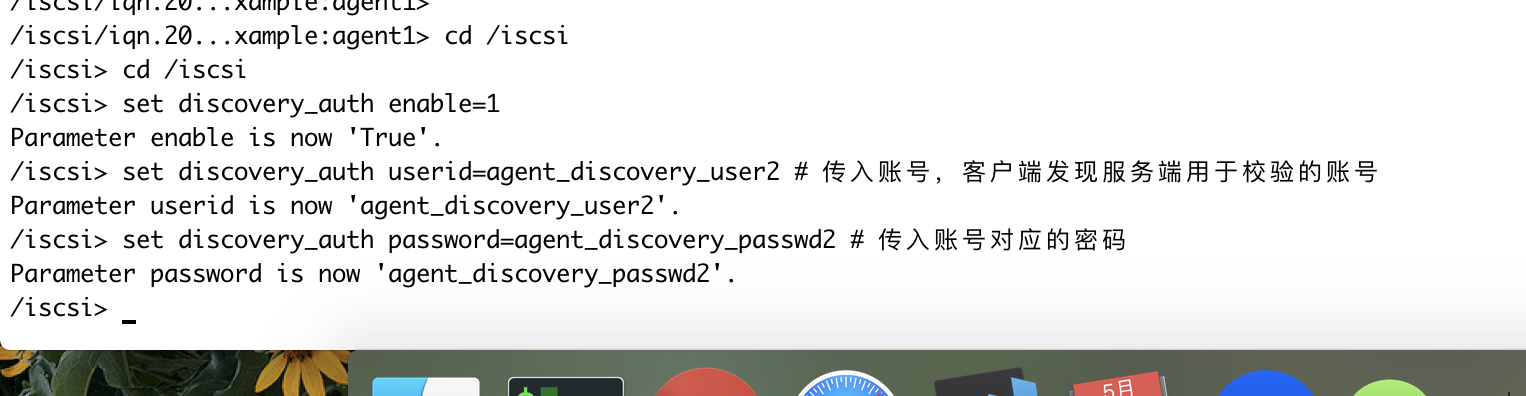
双向发现认证
cd /iscsi
set discovery_auth enable=1
set discovery_auth userid=agent_discovery_user2 # 传入账号,客户端发现服务端用于校验的账号
set discovery_auth password=agent_discovery_passwd2 # 传入账号对应的密码
set discovery_auth mutual_userid=server_check_user2 # 传出账号,服务器用于验证客户端的账号
set discovery_auth mutual_password=server_check_passwd2 # 传出账号对应的密码
执行
exit退出编辑并自动保存
客户端校验
基础环境配置
# 禁止 selinux
setenforce 0 # 临时禁止,重启后恢复
# 关闭防火墙
systemctl disable firewalld.service \
&& systemctl stop firewalld.service
# 安装 ntp 时间同步服务器
yum install ntp -y \
&& systemctl enable ntpd.service \
&& systemctl start ntpd.service安装 iscsi-initiator-utils 工具
yum install iscsi-initiator-utils -y
配置客户端 iqn
vi /etc/iscsi/initiatorname.iscsi
# 修改为之前 ACL 中创建的客户端 iqn
InitiatorName=iqn.2019-05.com.example:agent1配置客户端认证参数
# 编辑配置文件
vi /etc/iscsi/iscsid.conf
# *************
# CHAP Settings
# *************
# 开启登录认证方法
node.session.auth.authmethod = CHAP
# 登录认证
## 对应服务端的传入账号,客户端用此账号校验服务器
node.session.auth.username = agent_login_user1
node.session.auth.password = agent_login_passwd1
# 双向登录认证
## 对应服务端的传出账号,服务器用此账号校验客户端
node.session.auth.username_in = server_check_user1
node.session.auth.password_in = server_check_passwd1
# 开启发现认证方法
discovery.sendtargets.auth.authmethod = CHAP
# 单向发现认证
# 对应服务端的传入账号,客户端用此账号发现服务器
discovery.sendtargets.auth.username = agent_discovery_user2
discovery.sendtargets.auth.password = agent_discovery_passwd2
# 双向发现认证
# 对应服务端的传出账号,服务器用此账号校验客户端
discovery.sendtargets.auth.username_in = server_check_user2
discovery.sendtargets.auth.password_in = server_check_passwd2
# ********
# Timeouts
# ********发现测试
iscsiadm -m discovery -t sendtargets -p 1.1.1.47
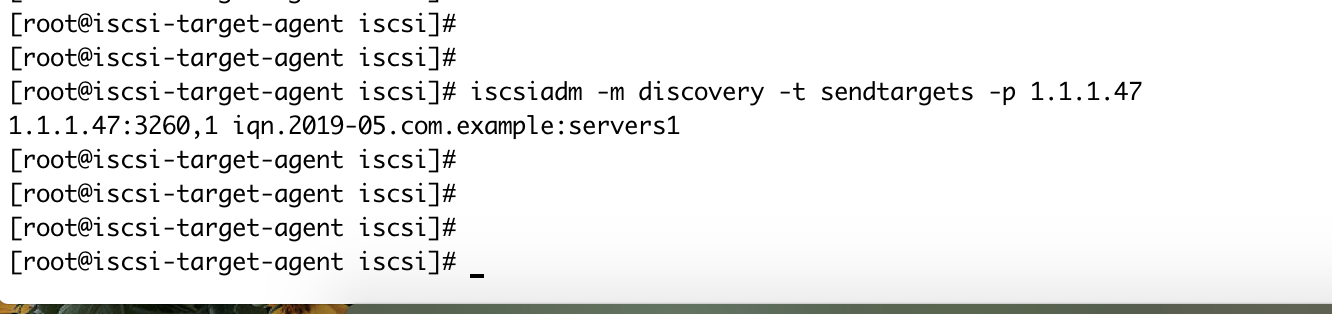
登录测试
iscsiadm -m node -T iqn.2019-05.com.example:servers1 -p 1.1.1.47 -l
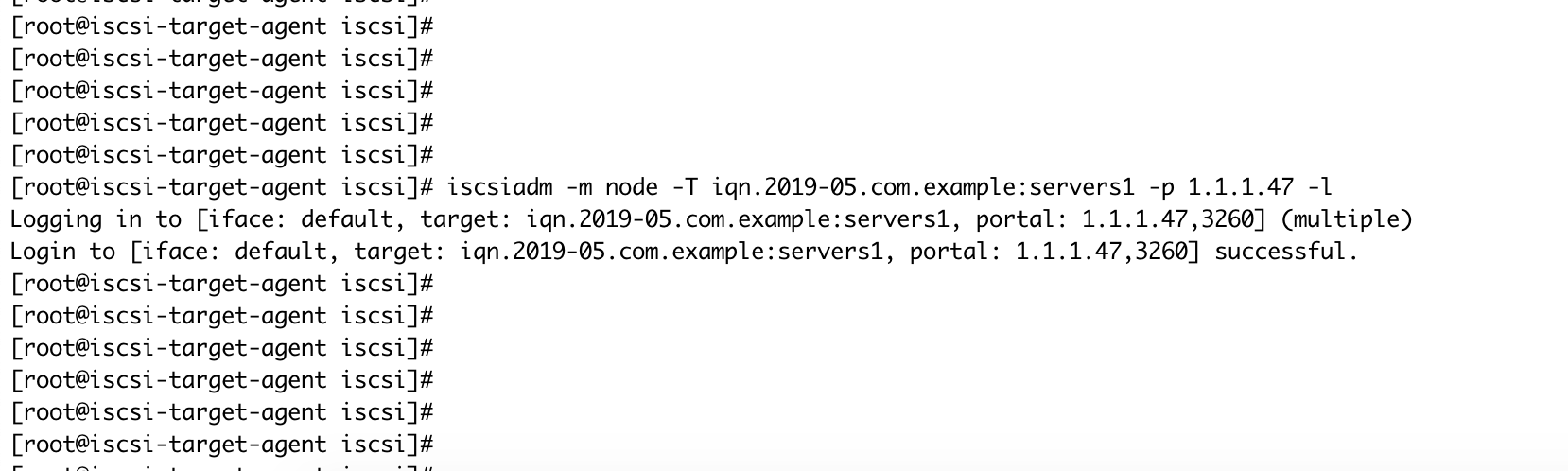
配置 K8S 持久卷(PV)
创建密文
K8S 中需要以为密文方式传入客户端的认证账号,并且需要 base64 加密
apiVersion: v1
kind: Secret
metadata:
type: "kubernetes.io/iscsi-chap"
data:
discovery.sendtargets.auth.password: YWdlbnRfZGlzY292ZXJ5X3Bhc3N3ZDIK
discovery.sendtargets.auth.username_in: c2VydmVyX2NoZWNrX3VzZXIyCg==
discovery.sendtargets.auth.password_in: c2VydmVyX2NoZWNrX3Bhc3N3ZDIK
node.session.auth.password: YWdlbnRfbG9naW5fcGFzc3dkMQo=
node.session.auth.username_in: c2VydmVyX2NoZWNrX3VzZXIxCg==
node.session.auth.password_in: c2VydmVyX2NoZWNrX3Bhc3N3ZDEK参考地址:https://github.com/kubernetes/examples/tree/master/volumes/iscsi
登录到 rancher ui,切换到任意项目(这里以 default 命名空间为例)\工作负载页面下,点击右上角的
导入 YAML按钮。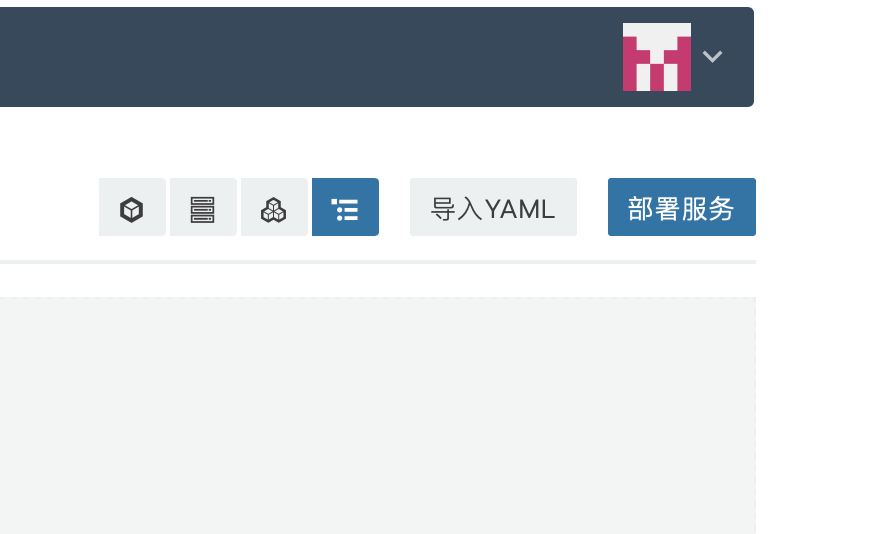
复制粘贴 yaml 内容,其他参数默认,最后点击
导入。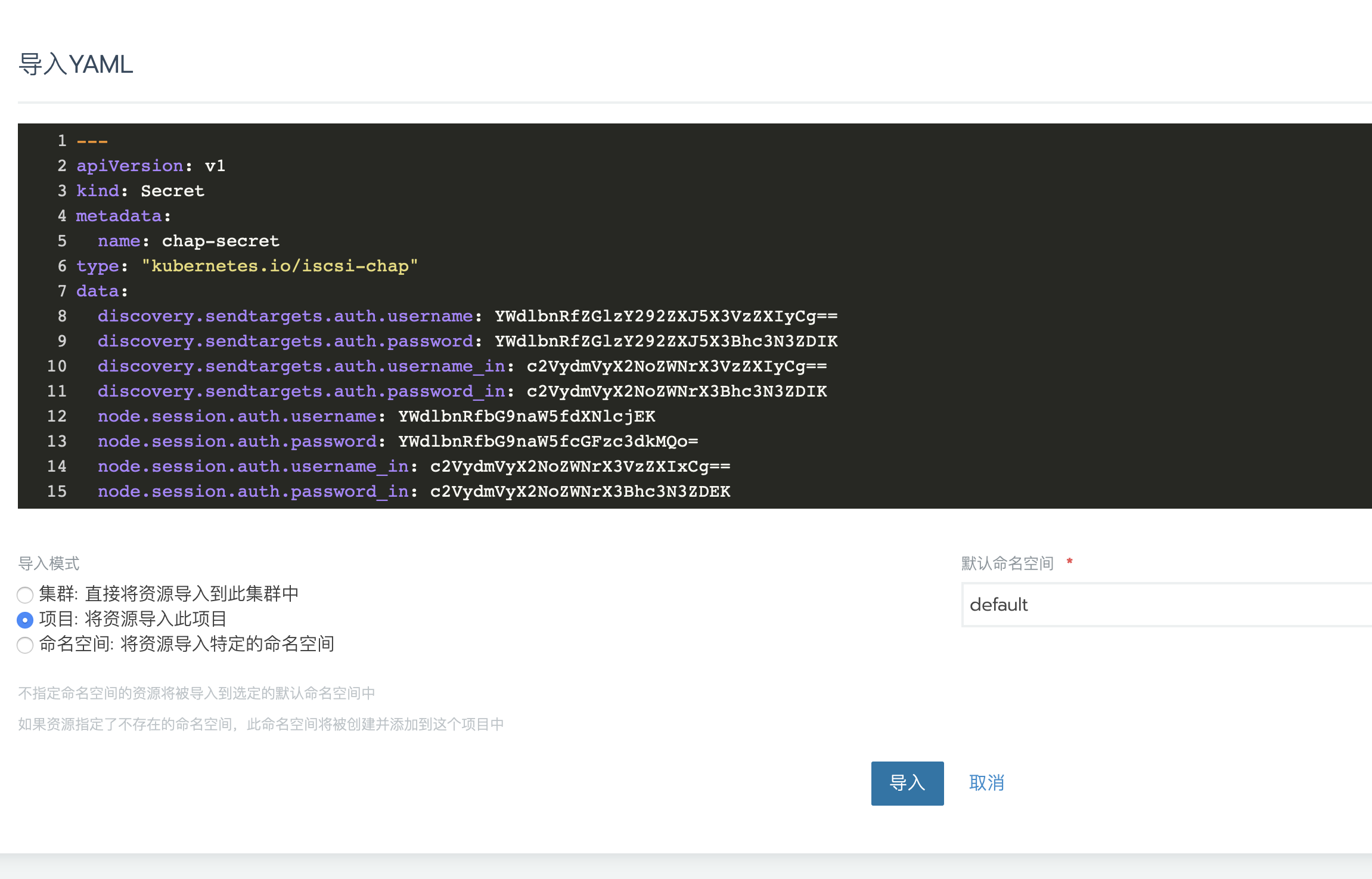
创建 PV
- 登录 rancher ui,切换到
指定集群\存储\持久卷,点击右上角的添加卷(pv);
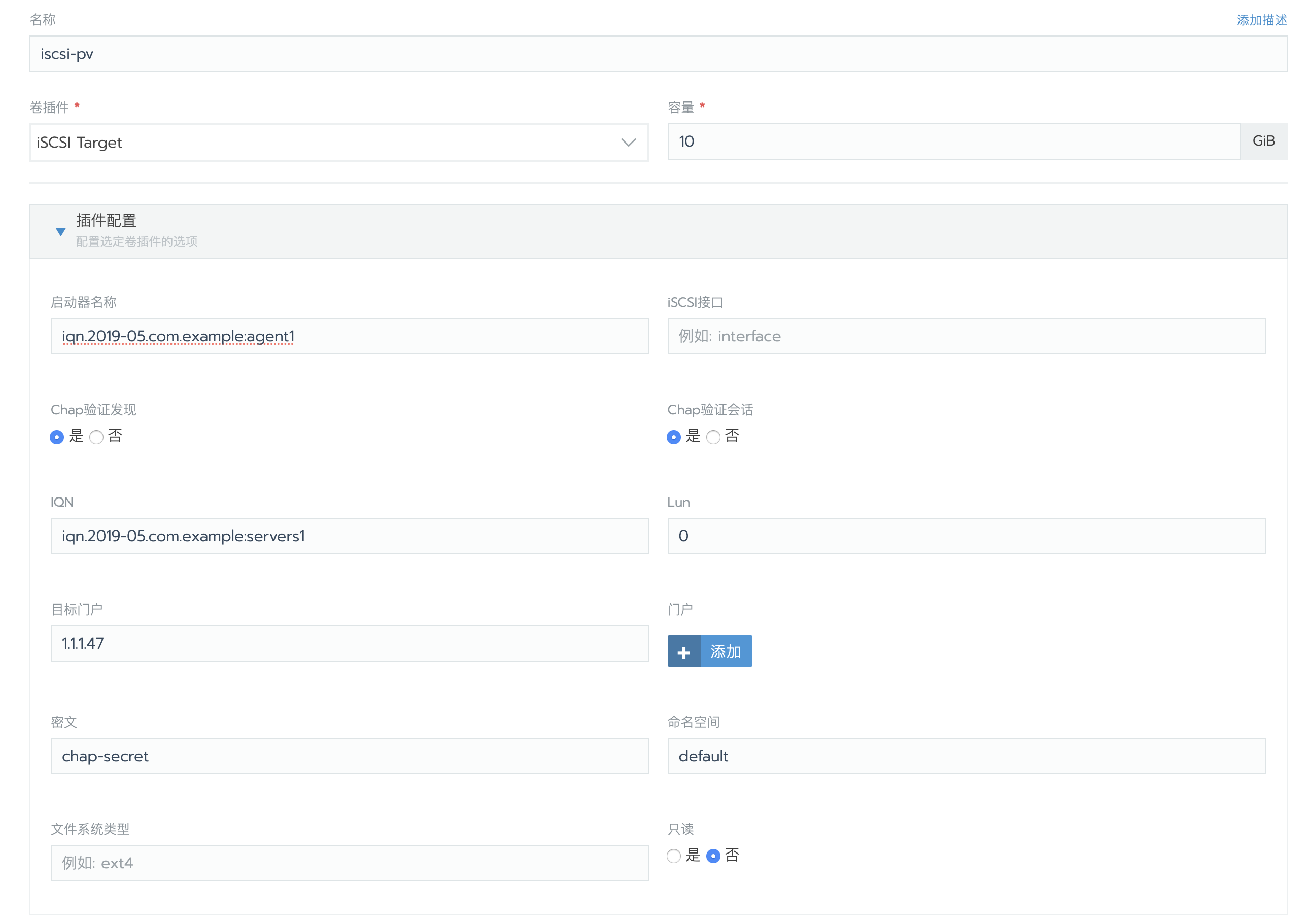
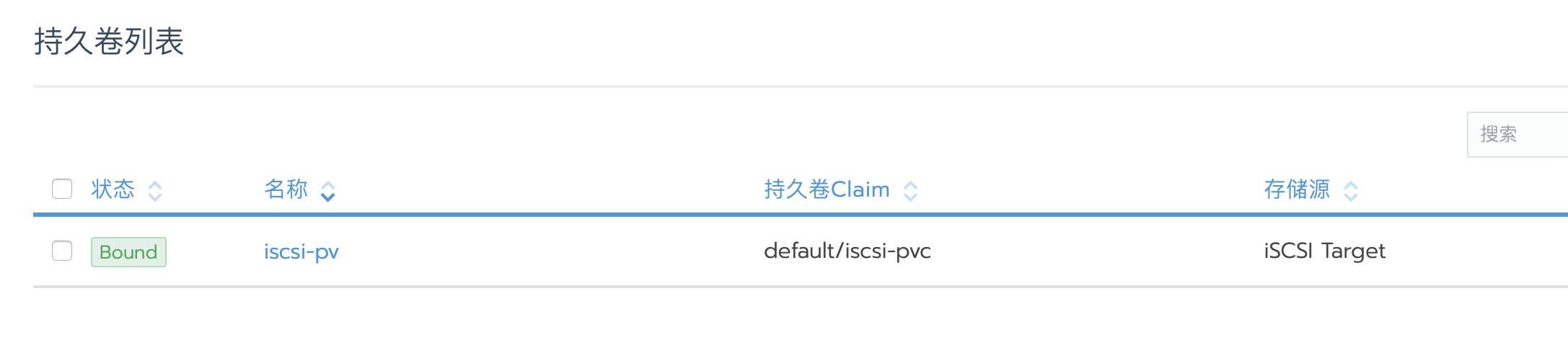
创建测试应用
切换到项目视图下,点击创建工作负载;
配置应用的基本参数,
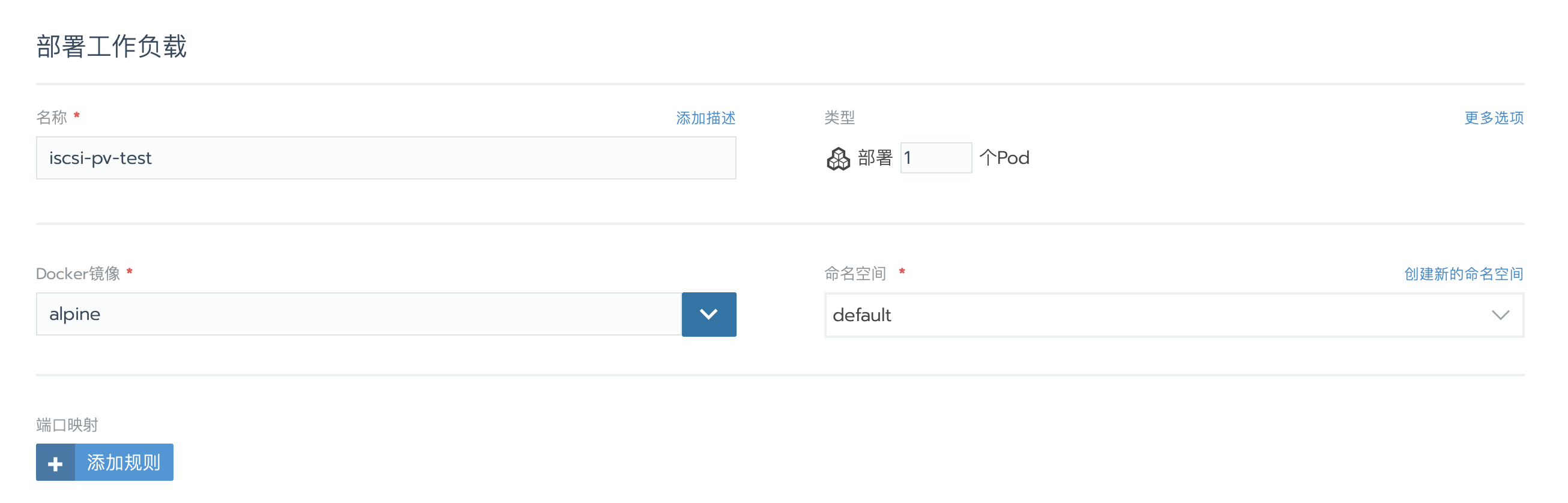
配置容器卷,选择添加新的持久卷
配置完成后点击启动。
应用运行正常后,通过 web shell 查看磁盘挂载情况
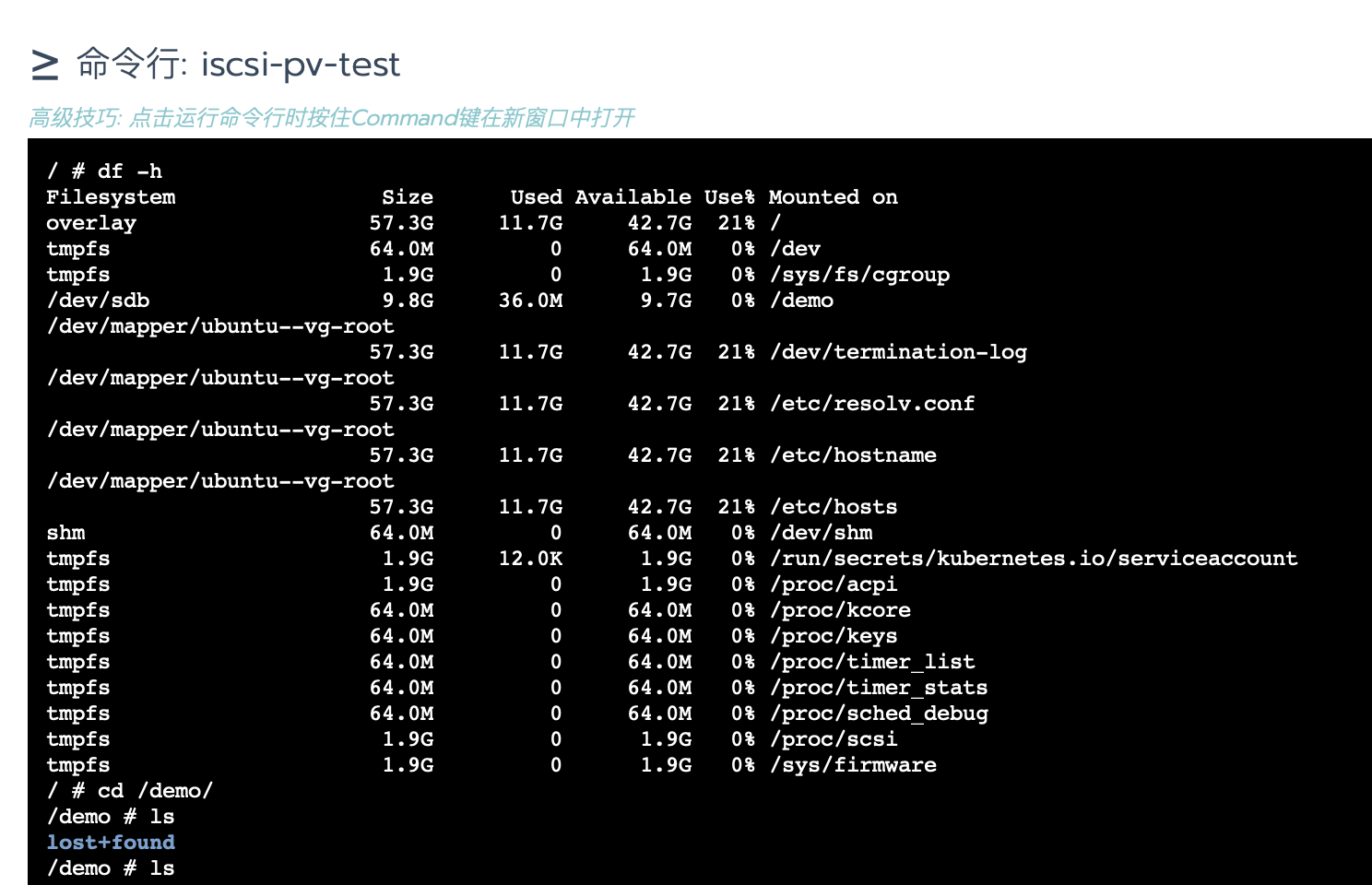
检查测试
- 查看 target 生成的镜像文件大小

- 进入容器/demo 路径下,通过
dd命令写入一个文件
dd if=/dev/zero of=/demo/demo count=2 bs=1024M